
Практическое руководство по AutoCAD 2006
.pdf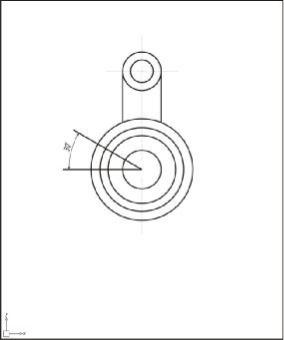
Достраиваются недостающие линии между основной и смещённой окружностями.
4. Построение симметричных отражений.
Для построения симметричного отражения, вначале выделяются объекты, которые необходимо отразить симметрично по оси, затем в закладке «Редактировать» выбирается объект
«Зеркало»  и проводится ось симметрии, относительно которой будет происходить отражение. По завершении подтвердить команду «Enter» или «Пробел».
и проводится ось симметрии, относительно которой будет происходить отражение. По завершении подтвердить команду «Enter» или «Пробел».

5. Удаление частей построения.
Чтобы удалить ненужные части построения, в закладке
«Редактирование» выбирается объект «Обрезать»  . Если необходимо удалить линии относительно какого-то объекта, то
. Если необходимо удалить линии относительно какого-то объекта, то
следует левой кнопкой мыши выделить необходимый объект
(объект выделится пунктирными линиями), затем попеременно щёлкаются правая и левая кнопки мыши, после чего левой кнопкой выбираются элементы, подверженные удалению. Когда есть необходимость просто обрезать линии, то после нажатия на
объект «Обрезать»  попеременно щёлкаются правая и левая
попеременно щёлкаются правая и левая
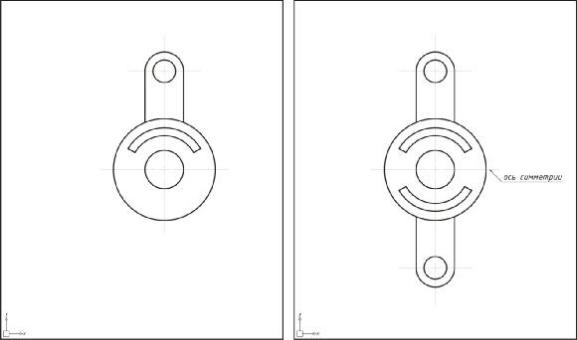
кнопки мыши, после чего левой кнопкой выбираются элементы,
подверженные удалению.
По пункту 4 производится отражение горизонтальной оси симметрии необходимых элементов чертежа.
Внешний контур центральной детали с радиусом «45»
копируется совмещается с построенной частью. Используя объект
«Trim»  (Обрезать), убираются боковые части так, чтобы в местах присоединения смещённых относительно центра деталях,
(Обрезать), убираются боковые части так, чтобы в местах присоединения смещённых относительно центра деталях,
появилась дуга.
Достраивается недостающая проекция, используя «Line»  (Линия)
(Линия)
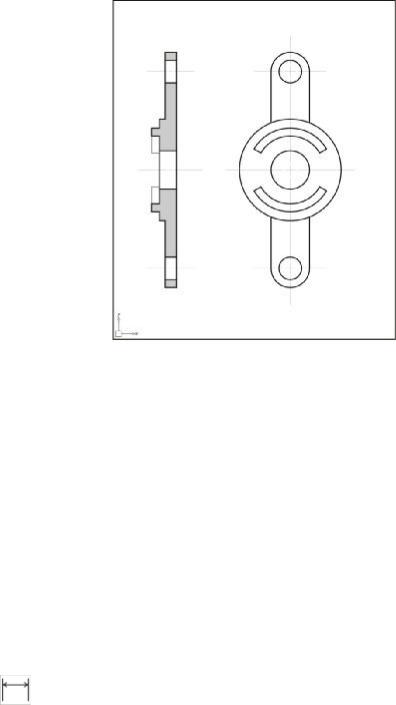
6. Создание замкнутого контура
В закладке «Рисование» выбирается «Границы»  и
и
отмечаются объекты, границы которых необходимо замкнуть.
7. Нанесение размеров.
Размеры выносятся при помощи соответствующей панели.
Виды основных разметных линий:
– Линейный размер, выставляется по проекционным
осям.
 – Наклонный размер, выставляется параллельно наклонным линиям.
– Наклонный размер, выставляется параллельно наклонным линиям.
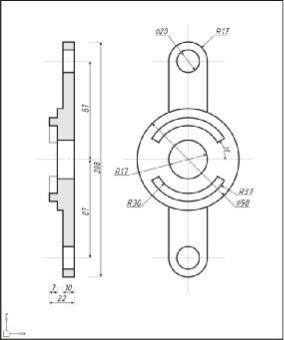
 – Угловой размер.
– Угловой размер.
 – Радиус.
– Радиус.
 – Диаметр.
– Диаметр.
8. Объёмное изображение.
Через копирование («Ctrl+C») выделенная модель вставляется («Ctrl+V») в режим рабочего стола «Модель».
Переключение рабочей области на аксонометрическое
изображение, происходит нажатием кнопки .
.

Для выдавливания из контура фигуры выбирается функция
«Выдавить»  , выбирается нужный объект и вводится размерность «10». Аналогично придаётся объём оставшимся объектам с размеров в «15» и «22».
, выбирается нужный объект и вводится размерность «10». Аналогично придаётся объём оставшимся объектам с размеров в «15» и «22».
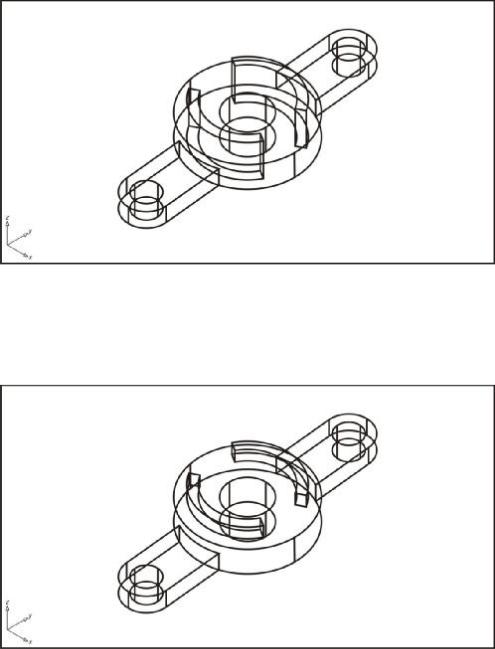
После объекты объединяются, для чего выбирается функция
«Соединение»  . По завершении операции нажимается «Enter».
. По завершении операции нажимается «Enter».
Для предания модели реалистичного объёма, в панели
«Вид»на вкладке «Затемнение» выбирается «Затемнение по
Гуро».
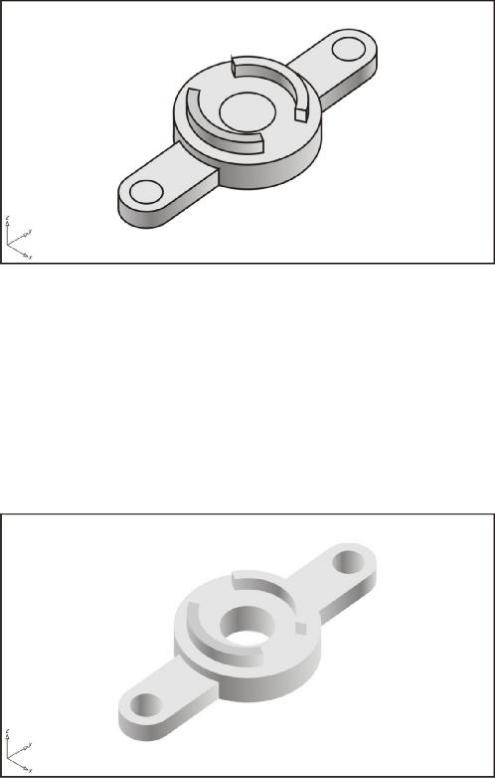
Для проведения последнего действия, необходимо выбрать
функцию «Вычитание»  , затем выбрать объект, из которого будет производится вырезание, подтвердить команду «Enter»,
, затем выбрать объект, из которого будет производится вырезание, подтвердить команду «Enter»,
после чего выбирается объект вычитания. По завершении операции нажимается «Enter».

Пример построения детали 3.
Исходные данные:
Чертежи выполняются в режиме рабочего стола «Лист»
(переключение расположено справа под командной строкой), с
последующим переносом основной проекции (вид сверху) путём копирования («Ctrl+C») и вставки («Ctrl+V»), в режим рабочего стола «Модель».
Для построения данной детали требуется выполнить алгоритм:
1. Построение простейших объектов и
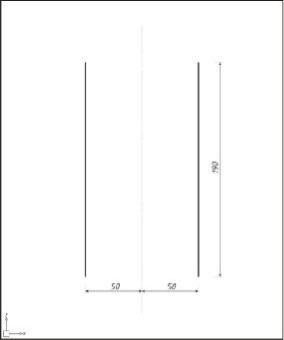
расположение их относительно друг друга.
Для построения прямой в закладке «Рисование»
используется объект «Линия»  Убедившись, что кнопка «Polar Tracking» под командной строкой включёна, проводится отрезок заданного размера «190». Затем выбирается объект «Смещение»
Убедившись, что кнопка «Polar Tracking» под командной строкой включёна, проводится отрезок заданного размера «190». Затем выбирается объект «Смещение»
 , команда подтверждается нажатием «Enter» или «пробел» и
, команда подтверждается нажатием «Enter» или «пробел» и
левой кнопкой мыши выделяется объект, который будет подвергаться смещению. После чего в командной строке водится число, на которое объект будет смещён («100») и левой кнопкой мыши щёлкается по пустому полю в ту сторону, в которую необходимо смещение.
